Cách bật cài đặt độ sáng tự động trên Windows 11
Windows 11 có thể tự động điều chỉnh độ sáng của màn hình dựa trên ánh sáng xung quanh và nội dung đang được phát cũng như đây là cách sử dụng các tính năng.
Trên Windows 11, bạn có thể thay đổi độ sáng của màn hình theo cách thủ công hoặc bạn có thể để hệ thống tự động điều chỉnh cài đặt. Nếu thiết bị có cảm biến ánh sáng xung quanh, Windows 11 có thể điều chỉnh cường độ độ sáng dựa trên ánh sáng trong phòng.
Hướng dẫn này sẽ hướng dẫn bạn các bước để cho phép Windows 11 tự động điều chỉnh độ sáng.
Để tự động điều chỉnh mức độ sáng trên Windows 11, hãy làm theo các bước sau:
- Mở Setting.
- Chọn System.
- Chọn Display ở phía trên bên .
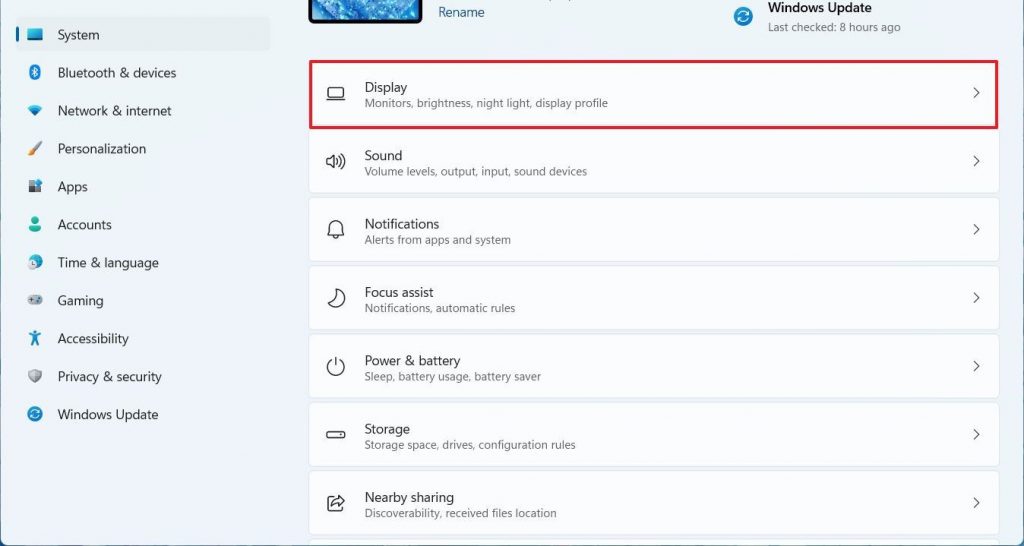
- Trong “Brightness & color” , chọn vào Brightness .
- Check vào ô “Change brightness automatically when lighting changes”( nếu có ) .
- Check vào ô “Help improve battery by optimizing the content shown and brightness” .
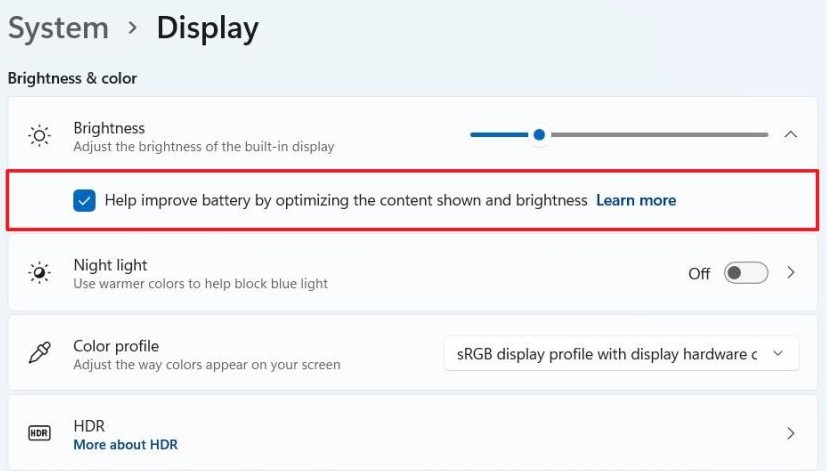
Lưu ý : Nếu thiết bị của bạn không có cảm biến ánh sáng xung quanh thì không hỗ trợ tính năng này.
Xem thêm: Cách thay đổi icon trên iPhone nhanh và đơn giản
Sau khi bạn hoàn thành các bước, độ sáng sẽ tự động điều chỉnh dựa trên ánh sáng của môi trường nếu thiết bị có cảm biến ánh sáng xung quanh. Windows 11 cũng sẽ thay đổi độ sáng dựa trên nội dung hiển thị trên màn hình.
Khi cần tắt chế độ này thì bạn chỉ cần làm theo các bước tương tự và bỏ check vào ô “Change brightness automatically when lighting changes” là được
Chúc bạn thành công !




